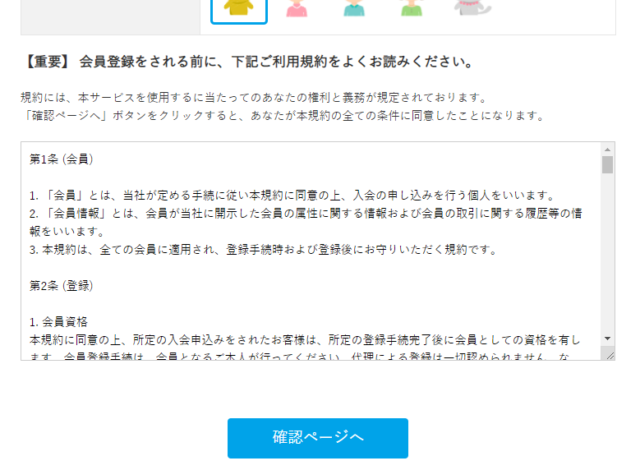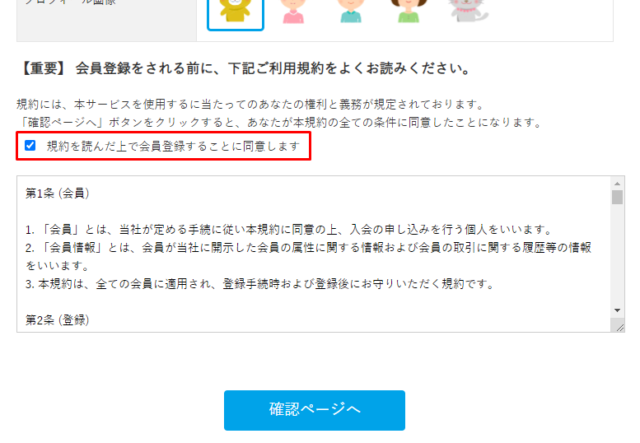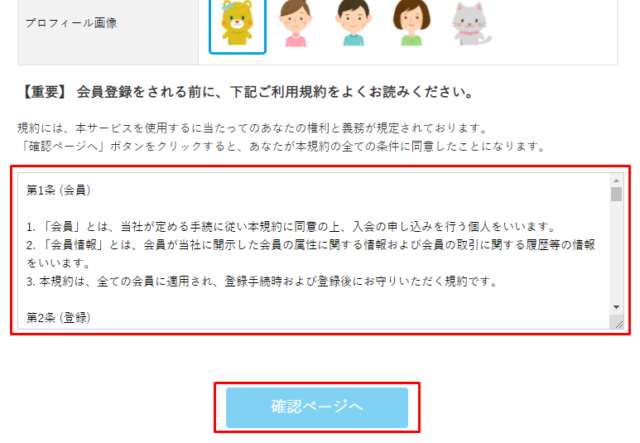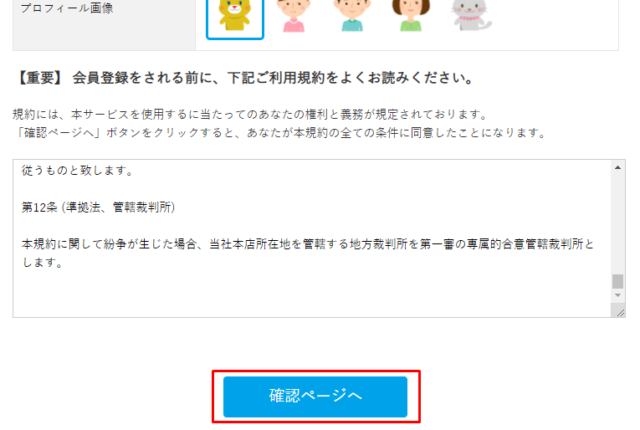※名称が「会員登録機能設定」から「会員管理機能設定」へ変更になりました。
【目次】
<設定方法>
・会員登録画面、会員変更画面の項目
・WEB担当者設定
・会員登録離脱抑止設定
・会員登録チェック設定
・会員退会機能の設定
設定方法
会員に関する機能についての初期設定を行ってください。
設定画面
基本設定>カートシステム設定>[会員管理機能設定]タブ
会員登録画面、会員変更画面の項目
ユーザーが会員登録をするとMYページから過去の購入履歴や
定期申し込み情報の確認・変更、会員情報の変更などが可能になります。
※MYページ搭載機能については<こちら>をご確認ください。
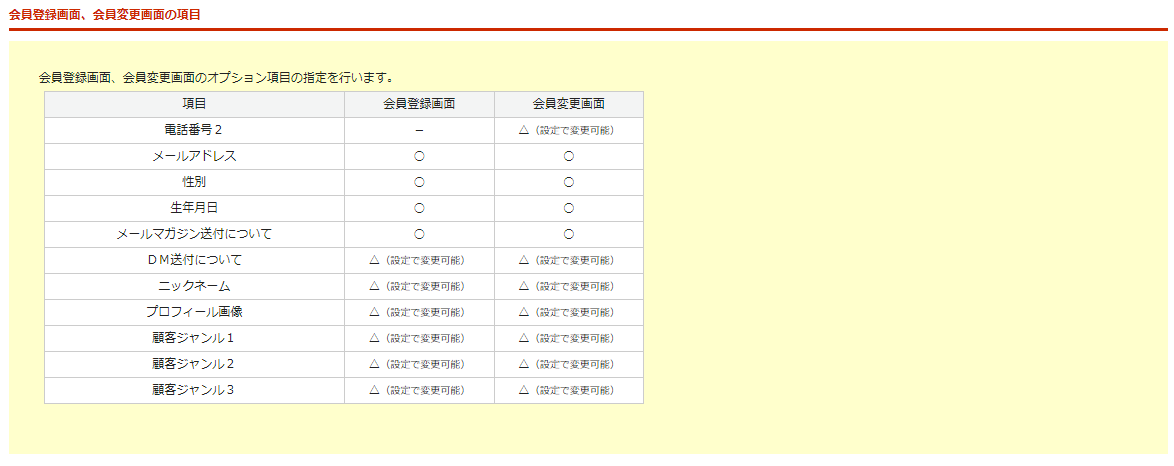
・会員登録画面(新規会員登録時の画面)
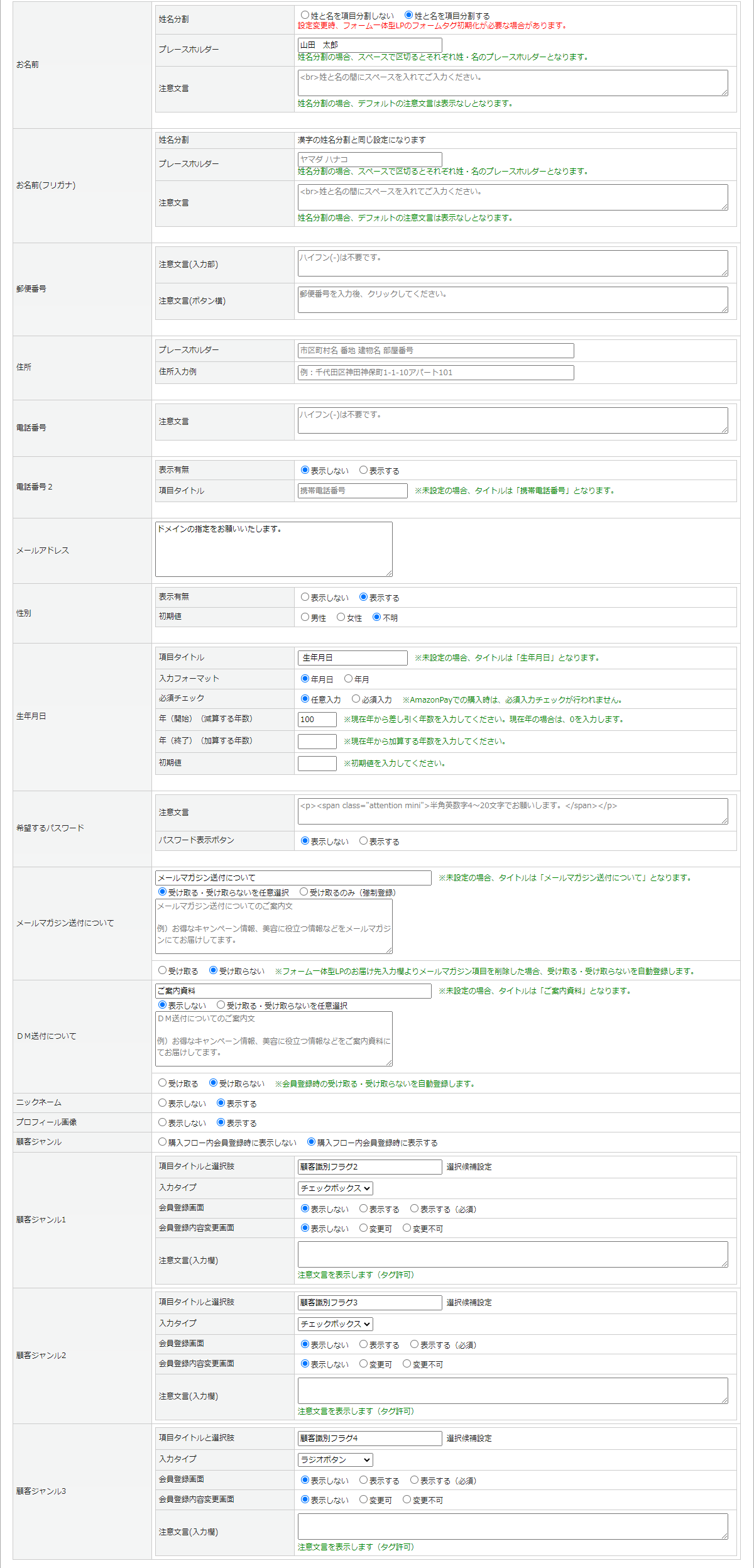
| 項目 | 内容 |
|---|---|
| お名前 |
|
| お名前(フリガナ) |
|
| 郵便番号 |
|
| 住所 |
|
| 電話番号 |
|
| 電話番号2 |
|
| メールアドレス | メールアドレスに関する注記の設定です。 テキストボックス下に表示されます。 |
| 性別 |
|
| 生年月日 |
|
| 希望するパスワード |
|
| メールマガジン送付について | 任意選択、または強制登録のどちらを初期値にするかの設定です。 強制登録の場合は、文言の表示が必須となるため入力欄に登録してください。 ※フォーム一体型LPのメールマガジン登録の詳細は<こちら> |
| DM送付について | 非表示、または任意選択どちらを初期値にするかの設定です。 |
| ニックネーム | ニックネームの登録の設定です。 |
| プロフィール画像 | プロフィール画像の設定です。5種類の画像から選択できます。 |
| 顧客ジャンル | 購入フロー内会員登録時に表示するかしないかを選択できます。 |
| 顧客ジャンル1,2,3 | 独自のラベルと選択肢の設定が可能です。
※顧客ジャンルを4つ以上利用をご希望の場合はサポートまでお問い合わせください。 |
会員登録画面の例
・メールアドレス:注記あり
・性別(初期値):女性
・メールマガジン送付について:強制登録、文言設定あり
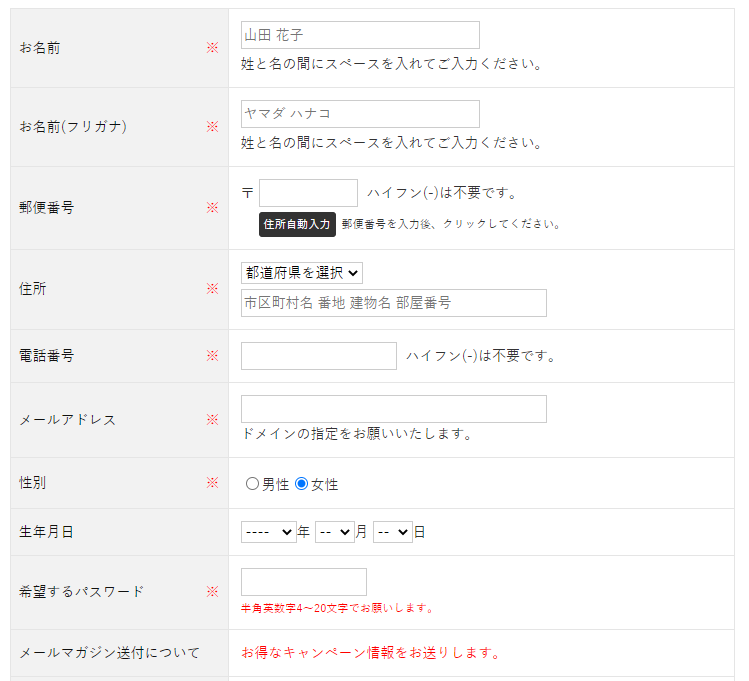
WEB担当者設定
カスタマー担当者
WEB経由での新規顧客に対して担当者を設定します。
初期値は[設定しない]です。

[設定する]を選択した場合、プルダウンから担当者を選択してください。
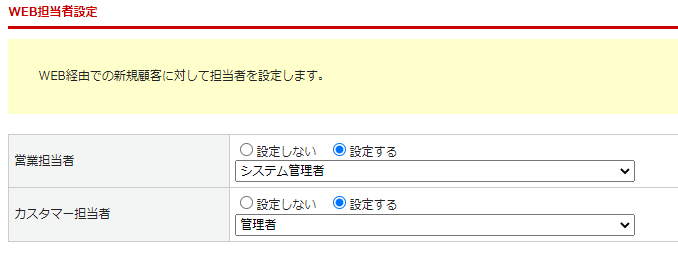
WEB注文の受注に設定したカスタマー担当者が反映されます。
(例)受注詳細画面
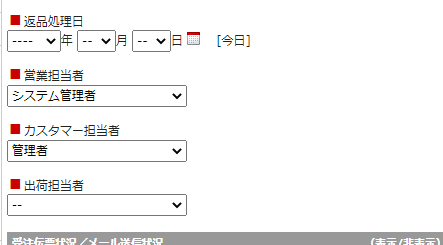
会員登録離脱抑止設定
確認ポップアップの表示
会員登録画面でブラウザを閉じようとしたり、
別のリンクをクリックした際、離脱防止のためポップアップを表示する設定です。
初期値は[表示する]です。

[表示する]を選択した場合、以下ポップアップが表示されます。
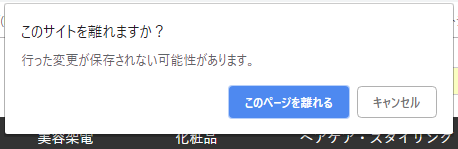
会員登録チェック設定
電話番号重複登録チェック
既に登録済みの電話番号で会員登録しようとした場合はエラーとする設定です。
初期値は[設定しない]です。

設定した場合は、サイトからの会員登録やMYページからの登録内容変更、
管理画面からの受注や定期を登録する際の顧客登録時にエラーとなります。
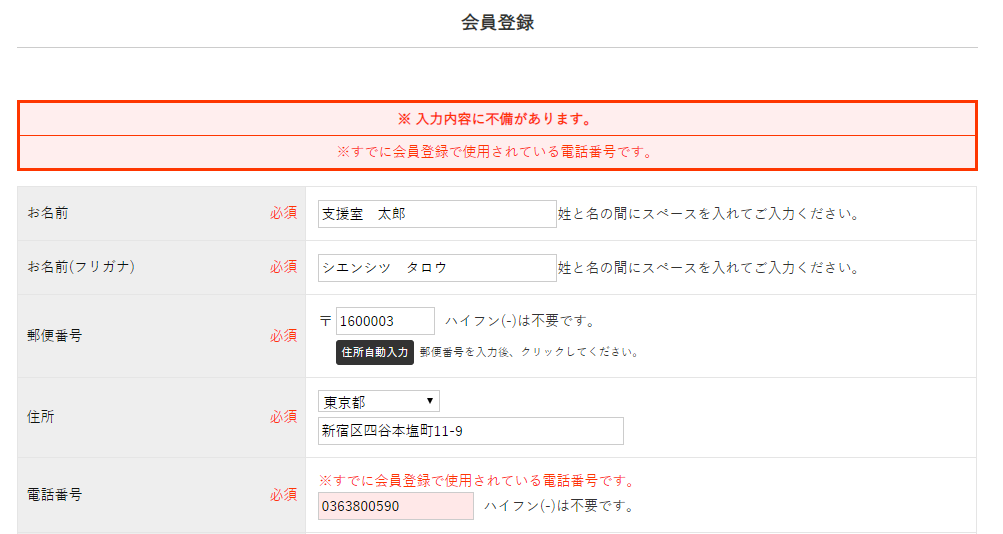
(例)会員登録画面
会員登録利用規約同意
※利用規約同意チェックについてフォーム一体型LPではご利用いただけません。

| 項目 | 内容 |
|---|---|
| 利用規約同意チェック |
会員登録時に利用規約同意チェックの利用設定が可能です。
|
| 同意チェックメッセージ | 同意チェック選択時にチェックボックス横に表示するメッセージを設定します。 |
会員退会機能の設定
退会可否設定
MYページから会員の退会を許可するか否かの設定が可能です。
初期値は[退会可能]です。

「退会可能」を選択した場合、MYページ>会員登録内容の変更から退会が可能です。
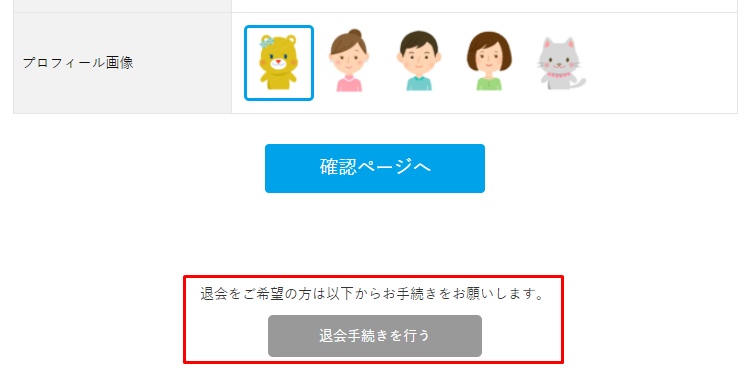
※継続中の定期お申込みがある場合は退会できません。